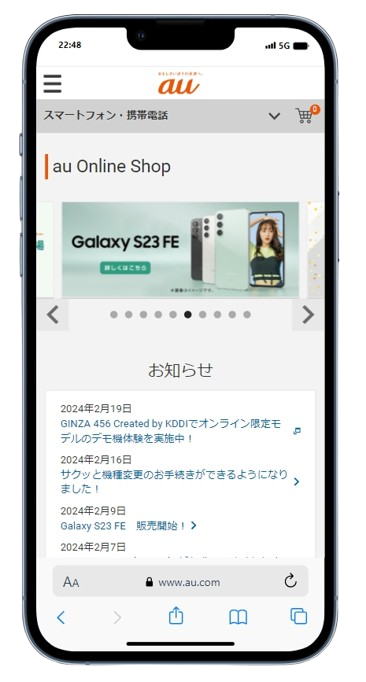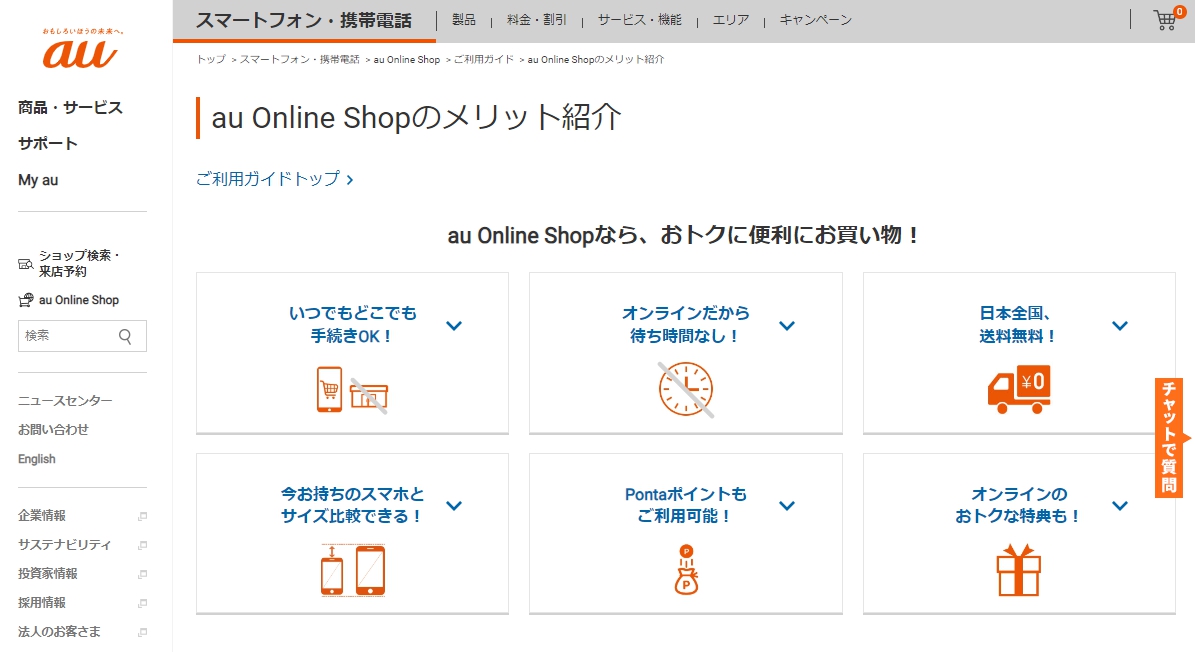Google Pixelの2019年夏モデルとして「Google Pixel(グーグルピクセル)3a」が登場しました。
Pixel 3aはミドルレンジモデルらしく端末の価格は46,656円と控えめ。上位モデルの「Pixel3(91,368円)」と比べると約半額になります。
「そんなに安くて大丈夫なの?」と不安になりましたが、実際に使ってみると他の夏モデルと遜色ない(むしろ優れている)部分が多くありました。
という訳で興奮が醒めないうちに「Google Pixel 3a」を徹底的にレビューをしていこうと思います!
「Pixel3a」と「Pixel 3(無印)」のどちらに機種変更したら良いか悩んでいる方も、ぜひ参考にしてみて下さいね。
※こちらの記事は2019年6月に執筆されたものであり、当時のスペック情報・発売予想・割引購入方法を記載したページです。
現在Google Pixel 3aはau・ドコモ・ソフトバンクともに販売終了となっております。
最新のPixelシリーズはこちらでご紹介しておりますのでチェックしてみて下さい!
目次
GooglePixel 3aとPixel 3を比較した結論

Google Pixel3aをレビューするにあたり、最初に「デザイン」とか「スペック」とかを紹介したかったのですが、まず先に結論からお伝えしようと思います。
実際にPixel 3aを使った感想は、
「非常に使いやすい」でした。
本当に5万円以下で買えるスマホ?!と驚くほど、カメラ性能も機能面も操作性もメチャクチャ良いです!
ちなみに、Pixel 3aの「良い点」「イマイチだった点」をまとめるとこんな感じです。
・価格が安い
・カメラの性能が良い
・本体が軽くて使いやすい
・有機ELディスプレイが超きれい
・スペックダウンを感じないサクサク感
・防水機能が付いていない
・ワイヤレス充電には非対応
・SDスロットが付いていない
・本体容量が64GBのみしかない
私がGoogle Pixel3aを実際に使ってみた感想(評価)を一言で言うと
画面が超キレイでカメラ性能は圧倒的に良い!軽くて使いやすいコンパクトサイズでしかも安い。
久しぶりに「買ってよかった」と思えるスマホに出会えた気がします。
GooglePixel 3aとPixel 3のスペック・機能を比較

前置きが長くなりましたが、早速本題に入っていきましょう。
今回は2019年6月に発売したばかりの「Google Pixel 3a」と、2018年11月に発売した「Google Pixel 3」を徹底的に比較していこうと思います。
| Google Pixel 3a | Google Pixel 3 | |
| 発売日 | 2019年6月7日 | 2018年11月1日 |
| ディスプレイ | 5.6インチ OLED | 5.5インチ OLED |
| プロセッサ | Snapdragon670 | Snapdragon845 |
| ストレージ容量 | 64GB | 64GB/128GB |
| SDカード | 非対応 | 非対応 |
| メインカメラ | 1,220万画素 | |
| サブカメラ | 800万画素 | |
| 防水/防塵性能 | -(防滴)/ IP5X | IPX8/IP6X |
| おサイフケータイ | ○ | ○ |
| ワンセグ/フルセグ | × | × |
| 指紋認証 | ○ | ○ |
| ハイレゾ | × | ○ |
| バッテリー容量 | 3,000mAh | 2,915mAh |
| 本体サイズ | 70.1×151.3×8.2(mm) | 68.2 × 145.6 × 7.9(mm) |
| 重量 | 147g | 148g |
| カラー | ブラック、ホワイト | ブラック、ホワイト、ピンク |
スペック表をを見ると、「ディスプレイサイズ」「重さ」「バッテリー容量」はそこまで変わっていない事が分かります。
大きく変わったところは、「防水」では無くなり「防滴」となった点。
してプロセッサが「スナドラ845」⇒「スナドラ670」とCPI性能もダウンしている点です。
実は「Pixel3a」は新機種ですがミドルレンジモデルなので、上位モデルの「Pixel3」よりもスペックが落ちているのがポイント。しかしその分価格も安くなっています。
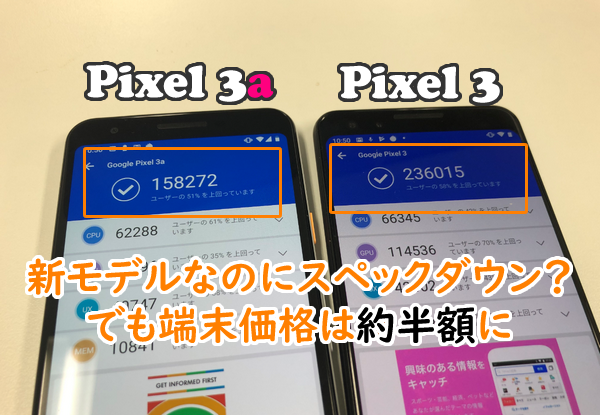
ただ、スペックが落ちているものの、Googleのソフトウェア技術により、実は他のハイエンドモデルにも引けを取らないほど性能は高いです。
最近のスマホはハード面ばかりが進化していますが、Googleは敢えてハード面の進化を止め、ソフト面の進化だけでも充分にと戦えるということを証明しているんですね。
しばらくは「Pixel 3a」と「Pixel 3」は併売されますので、私達は自分の用途に合ったモデルを選んで購入することができます。
GooglePixel 3aの外観・デザインをレビュー

それでは早速、「Google Pixel 3a」を開封していきましょう。
開封の儀は特に興味が無いと思いますので、箱の中に入っていた付属品から紹介して行きたいと思います。
箱に入っていた付属品を公開
Google Pixel 3aの箱の中に入っていた付属品は、
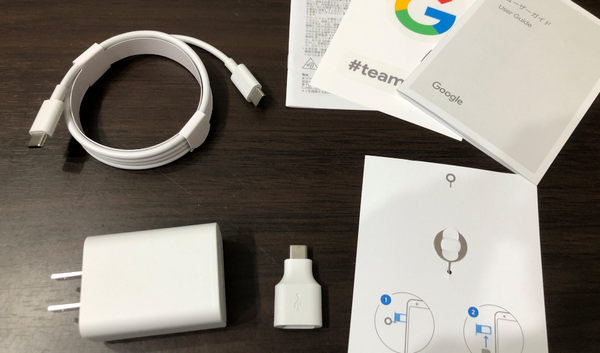
- Type-C充電ケーブル
- 充電アダプタ
- クイックスイッチアダプター
- SIM取り出し用ピン
- ユーザーガイド
- Googleのシール
という内容になっていました。
クイックスイッチアダプターは、iPhoneなどのライトニング用端子をType-C端子に変換するもので、付属の充電ケーブルを使えば簡単に旧端末⇒新端末へのデータの移行ができます。

↑これがクイックスイッチアダプター
Pixel 3aは安価な廉価版モデルなので、付属品もショボいと勝手に思っていましたが、充電キットが一式付属しているのは嬉しいですね。
本音を言うとイヤホンも付属して欲しかったのですが、それは欲張り過ぎなのでやめておきましょう(笑)
Pixel 3aのデザインは「超シンプル」好みが分かれそう

Pixel 3aのデザインは良くも悪くも「シンプル」
色も同系色のツートンカラーなので、ごちゃごちゃとしているスマホが苦手な私好みなデザインです。
素材は「ポリカーボネート製」で触った感じはプラスチックに近いのですが、落下などの衝撃にも強く割れにくい素材でできています。そして非常に軽いです。
ガラス製と違って指紋も付きにくいですが、気になる方は早めにケースを装着したほうが良いかもしれません。
Pixel 3よりも一回り大きくなった
上位モデルのPixel 3の本体サイズは 、68.2 × 145.6 × 7.9(mm)
対して新モデルのPixel 3aの本体サイズは、70.1×151.3×8.2(mm)と、Pixel 3aの方が一回り大きくなっています。

体感的には「少し縦に長くなったかな?」という印象ですが、実際に持ってみるとそこまで大きなサイズ感の違いは感じられませんでした。
正面にはインカメラレンズとレシーバー穴のみ
Pixel3aの正面(フロント面)は、上部にインカメラのレンズとレシーバー(受話口)があるだけで、その他はディスプレイ以外何もありません。

尚、セルフ撮影の用のインカメラレンズの数は「1つ」で、上位モデルのPixel3は「2つ」あったので数が減っていることが分かります。
これは、Pixel3の場合「グループセルフィ」というワイドの自撮りが使えるのでインカメラレンズが2つ必要でしたが、Pixel 3aはグループセルフィ非対応のためレンズは1つになったようですね。
ディスプレイ下のスピーカーは移動した
Pixel 3のディスプレイ下には、横長のスピーカーが付いていたのですが、Pixel 3aではこの部分にスピーカーは付いていません。
Pixel 3aのスピーカーは端末の下面に移動したため、フロント面はさらにシンプルでスッキリとしました。

スピーカーが移動してスペースが空いた分、ディスプレイ領域を広げてベゼルを減らせば良いのに・・・と思いましたが、この点は後述しようと思います。
背面にはカメラレンズと指紋認証ボタン
Pixel 3aの背面には上位モデルのPixel 3と同様に「アウトカメラレンズ」と「指紋認証ボタン」が付いています。

指紋認証ボタンは上部の中央に付いているため、どちらの手で持ってもちょうど人差し指が当たるように設計されています。

最近のスマホは「デュアルレンズ」「トリプルレンズ」が主流となっていますが、Pixel3シリーズのカメラレンズは徹底して「シングルレンズ」を貫いているのがカッコいいですね。
カメラランズの出っ張りは気になる
「シングルレンズはカッコいい」とか上で褒めた後で書きにくいのですが、カメラレンズで気になったのが「わずかな出っ張り」

出っ張りと言っても1mmほどなのですが、逆にあと1mmだったらフラットにできなかったの?と思ってしまいました。
出っ張りがあることで、ポケットから出す時に引っかかったり、傷が付きやすくなったり、レンズのフチにホコリが溜まりやすくなったりするので、レンズのフラット化は次モデル以降に期待ですね。
左側面にはSIMトレイの挿入口のみ
続いてはディスプレイ面を正面に見た時の「左側面」を見ていきましょう。
左側面には、SIMカードを挿入するための挿入口が付いています。

ちなみに前作のPixel 3は端末の下面に付いていましたが、Pixel 3aでは左側面にお引越ししたようです。
黒い小さな穴に付属のピンを差し込むと、ピョン!とSIMトレイが飛び出してくるので、そのトレイにSIMカードを嵌めて端末へ差し込んで使用します。

右側面にはボタンが2つ
続いて反対側の「右側面」を見ていきましょう!
右側面には上にオレンジ色の派手なボタン、下に大きめのボタンが付いています。
まずは上に付いている一際目を引くオレンジ色のボタンですが、これは「電源ボタン」です。

電源の入切や再起動だけでなく、スクリーンショットもこのボタンを使います。
そして下についている大きめのボタンは「音量ボタン」ですね。
見えないボタン「アクティブエッジ」が付いている
Pixel 3aの両サイドには、「アクティブエッジ」という、言わば見えないボタンがもう一つ付いています。
アクティブエッジについては後で詳しく解説しますが、端末の両脇をギュッと握るとコンテンツが起動します。
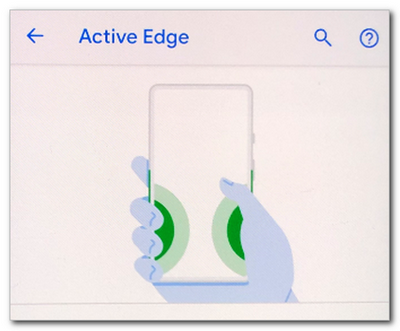
上面にはイヤホンジャックが初めて搭載
Pixel 3aの上面には、Pixel3には無かった3.5mmのイヤホンジャックが初搭載されました。

もちろんブルートゥースにも対応しているので、無線/有線どちらでも好きなイヤホンを使うことができます。
不要であれば使わなければいいだけですし、選択の幅が増えるということは良いですね。
下面は充電端子とスピーカーが2つ
最後に本体の下面を見ていきましょう。
Pixel 3aの下には中央に「Type-Cの充電端子」があり、その両側にはスピーカーが一つずつ付いています。

上位モデルのPixel 3では、スピーカーがフロント面に付いていましたが、今回は下に移動してきたようですね。
Pixel 3aの重さは「146g」なので軽くて持ちやすい
Pixel 3aの重量はわずか146g。
前作のPixel3は148gなので、さらに2gの軽量化に成功したようですね。

正直、2gの違いは私には分かりませんでしたが、軽くて持ちやすいのは間違いありません。
端末の横幅も160mmしかないので、手が小さい女性やお子さんでも操作が楽にできますね。
Pixel 3aの触り心地・質感
Google Pixel 3aは「ポリカーボネート製」で、軽くて割れに強い素材で作られています。
特徴的なのは背面で、上はつるつるとした光沢がある仕上がり、下は持ちやすく滑りにくいマットな質感になっています。

私はホワイト色を購入したのですが、やはり白は指紋やホコリが見えにくいので良いですね。
Pixel 3はブラック色を持っているのですが、光沢のある上部は指紋が気になるかもしれません。

ただこれはスマホを裸で使う場合。
ケースを使えばあまり気にすることは無いと思います。
Pixel3aには防水機能が付いていない
Pixel 3aの残念だった点は、今のスマホでは標準装備となってる「防水機能」が付いていない点。
性能は少し落ちますが、Pixel 3aは「防滴性能」となっているので、雨や軽度な水しぶきであれば問題ありません。
どうしても防水機能にこだわるのであれば、少し値段は高くなりますが、前作のPixel 3を選ぶ事になります。
Google Pixel 3aの特徴・使用感レビュー
ここまではGoogle Pixel 3aを箱から出し、外観やデザイン面を中心に見てきました。
ここからは実際に電源を入れ、さらに詳しく見ていこうと思います!
ディスプレイは有機ELなのでキレイ!

Pixel 3aの電源を入れてまずはじめに驚いたのが、画面のキレイさです。
ディスプレイには「有機EL」を採用しており、やはりこれまでのLEDとは明るさや鮮やかさのレベルが全く違いますね。
ディスプレイサイズは5.6インチと「ちょうどいい」
Pixel 3aのディスプレイサイズは「5.6インチ」。Pixel 3は「5.5」インチなので微増していますね。
正直、これくらいのサイズが手が小さい女性でも片手で操作できるギリギリサイズだと思うので、個人的にはこれ以上はディスプレイは大きくする必要が無いと感じています。
Pixel 3と並べてみるとベゼル幅の差は分かる
Pixel 3aとPixel 3のディスプレイサイズはそこまで変わりませんが、並べてみるとPixel 3aの上下左右のベゼル幅の太さは気になりました。

本体サイズが大きくなっているのに、ディスプレイサイズが変わらないので当然といえば当然ですが、ここは好みが分かれそうなポイントです。
文字入力はフリック入力のみなので「やりづらい 」
Pixel 3aの文字入力は「フリック入力」のみとなっています。
日本語入力は問題ないのですが、私はiPhoneのQWERTY入力に慣れていたので、英字入力がやりづらい!
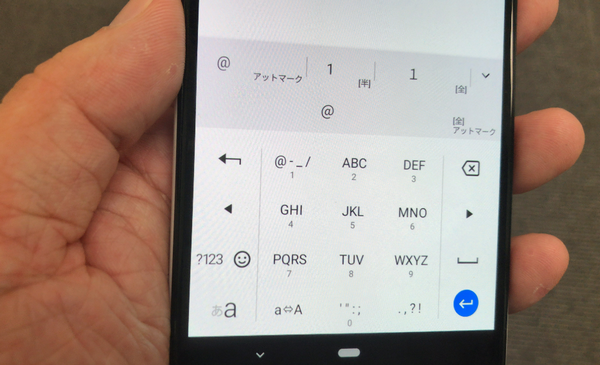
iPhoneからGoogle Pixelに乗り換える人も多いと思うので、AQUOSやarrowsのように複数のキーボードから選択できると良いですね。
設定をいじっていたら、Pixel 3aでも「QWERTY入力」を行うことができました!
「設定」⇒「システム」⇒「言語と入力」⇒「仮想キーボード」⇒「Gboard」⇒「言語」⇒「日本語」⇒「QWERTY」でQWERTY入力に変更することができます。
Google Pixel 3aのカメラ性能をレビュー
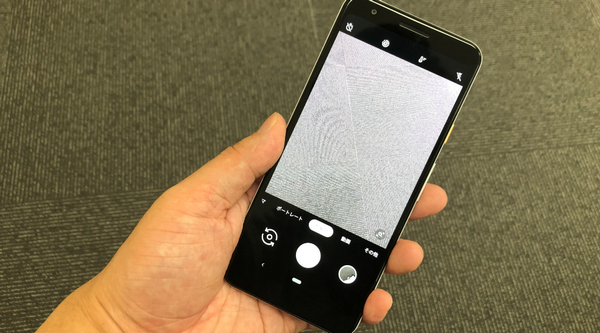
| Pixel 3a | Pixel 3 | |
| アウトカメラ画素数 | 1,220万画素 | 1,220万画素 |
| F値 | 1.8 | 1.8 |
| センサーサイズ | 1/2.55インチ | 1/2.55インチ |
| オートフォーカス | ○ | ○ |
| 焦点距離 | 28mm (広角) |
28mm (広角) |
| 手ぶれ補正 | OIS (光学式) |
OIS (光学式) |
Pixel 3aのアウトカメラはPixel 3と全く同じスペックで、約1,200万画素。F値:1.8という上位モデルとほぼ同等のカメラスペックとなっています。
尚、撮影モードも数多く用意されており、
- パノラマ
- ポートレート(背景ボカシ)
- カメラ(静止画撮影)
- 動画
- 夜景モード
- 360°パノラマ
- フォトブース(笑顔・変顔を自動撮影)
- スロモ録画(スローモーション撮影)
- タイムラプス(短時間の動画撮影)
- Googleレンズ
と、非常の多くのカメラ機能を使うことができます。
自動で最適な撮影モードに切り替える機能はありませんが、撮影した画像を瞬時にソフトウェア処理する機能が優秀で、おかしな話ですが現実よりもキレイな写真を残すことができます(笑)
GooglePixel3aのカメラで実際に撮影してみた
このページでは「Pixel3a」と「Pixel3」を比較してきたのですが、
この2機種はカメラのスペックが同じなので、当然ながら比べても違いが出ませんでした。
という事でカメラについては、違いが分かりやすいようにiPhone8と比較して検証をしていこうと思います!
まずは通常撮影モードでパシャリ
Pixel 3aのカメラ性能を調べるため、まずは通常モードで撮影しようと思います。
モデルが近くにいなかったので、ちょうど机の上にいた「第1のアダムスの器(移行中間形態)ゼーレ仕様」にモデルになってもらいました。
[twenty20 img1="4412" img2="4413" offset="0.5"]2つの写真を見比べてみると、iPhone8は後ろの壁紙が白飛びしていますが、Pixel 3aは細かい目までしっかりと写っていますね。
台座の光沢を見ても分かる通り、Pixel 3aの方が鮮やかに撮影できるようですね。
夜景もキレイに撮影できた
まずは通常のモードで夜景を撮影してみました。
[twenty20 img1="4409" img2="4408" offset="0.5"]Pixel 3aの方が余分な光量が抑えられ、きれいに撮影できていると思います。
人間の目に映っている景色に近いのはiPhone8なのですが、Pixel 3aはそこからさらに内部で画像処理され、肉眼で見るよりもキレイに撮影できるのがポイントです。
「夜景モード」で夜景がさらにキレイに
Pixel 3aには「夜景モード」という機能があり、この機能をONにして撮影すると、明るくさらにキレイな夜景を撮影することができます。
[twenty20 img1="4406" img2="4407" offset="0.5"]写真のレバーを左右に動かすと分かると思いますが、「夜景モードON」で撮った写真は、まるで夕暮れ前のように明るくなる事が分かります。
※同時刻・同じ場所で撮影しています。
ホートレートモードの背景ぼかしは今ひとつ
続いては「ポートレートモード」で背景ぼかしに挑戦してみました。
白い壁では分かりづらかったので、木目調のカッティングシートを背景に置いています。
[twenty20 img1="4415" img2="4416" offset="0.5"]左の写真はポートレートをOFFにして撮影したのですが、それでも若干背景がボケています。
そして、ポートレートをONにしたのが右の写真ですが、左よりも強力に背景がボケましたね。
ただ、腕の中の部分に処理漏れがあるので、やはり一眼レフのようにはいかないのは残念ですね。
デジタルズームは最大5倍
Pixel 3aには光学式のデジタルズームが付いており、倍率は約5倍(推測値)まで拡大することができます。
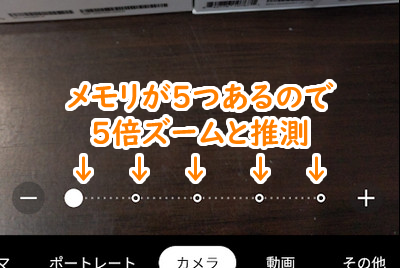
ちょうど夜景の撮影をしに外へ出た際、スタバの看板を見つけたので遠くから撮影したのがこちら↓

そして、この位置からスタバのエンブレムに向けて最大までズームをした写真がこちら↓

通常、ネオンをズーム撮影すると手ブレでボケたり、光で色飛びをしたりするものですが、Pixel 3aは最大までズームをしてもキレイに撮影できました。
もちろん三脚や机に固定して撮影していません。手持ち撮影でもここまでキレイなのは素晴らしいですね!
光学式の手ぶれ補正はかなり優秀!
Pixel 3aを撮影して感じたのですが、手持ちで歩きながら撮影をする際や、立った状態で撮影する時の手ぶれ補正が恐ろしく強力なことに驚きました!
手ぶれ補正は特にズーム撮影をしている時に顕著で、手ぶれ補正付きの高性能デジカメと比べても引けをとらないほど優秀だと思いました。
これで撮影すると、夜景やスポーツなどの撮影シーンで失敗することは格段に減るはずです。
プレイグラウンドは子供が喜びそう
Google Pixelは「Play Ground(プレイグラウンド)」というARカメラ機能が使え、カメラモードにすると好きなキャラクターをカメラフレームの中に呼び出すことができます。

デスクの上がピカチュウだらけ!
追加キャラクターは随時更新されるようで、現在はピカチュウ以外にもMARVELの「アイアンマン」「ハルク」「キャプテン・アメリカ」などもいました。
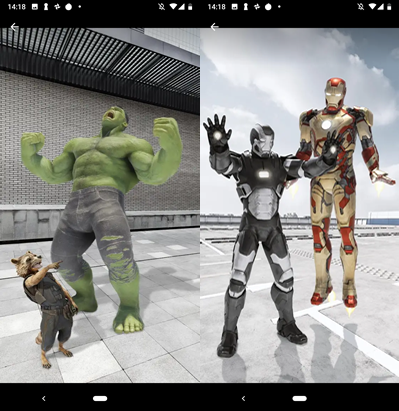
人気キャラと一緒に記念撮影をすることもできるので、この機能は子供も喜びそうですね(*´ω`*)
Google Pixel 3aの機能・特徴をレビュー
GooglePixel 3a本体のカラバリは「3色」
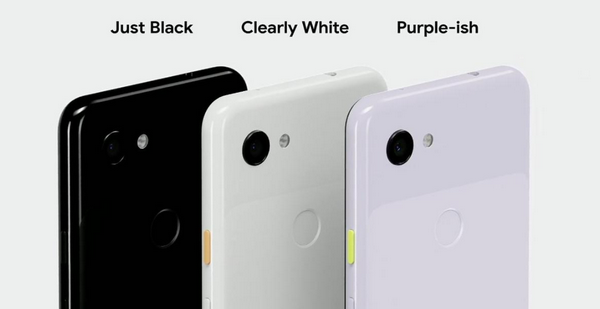
Pixel 3aのカラーバリエーションは3色展開となっています、
- ジャストブラック
- クリアリーホワイト
- パープルイッシュ(ソフトバンク・Googleストアのみ販売)
となっています。
尚、「パープル」はソフトバンクかGoogleストアでしか購入することができませんので、ドコモの場合は「ブラック」か「ホワイト」の2色から選ぶ形になります。
CPUのスペックは低いけど意外とサクサク
ミドルレンジのスマホと聞くと、やはり気になるのが「スペック」だと思います。
特にPixel3aは上位モデルのPixel3よりもCPUのスペックが落ちているので、私が一番気になっていた部分でした。
| Google Pixel 3a | Google Pixel 3 | |
| プロセッサ | Snapdragon 670 |
Snapdragon 845 |
ゲームやインターネットの閲覧がカクつくようだったら、スマホとして機能しませんしストレスも溜まってしまいますからね。
そんな疑念を持ちながら実際にPixel3aを操作しましたが・・・実際は、拍子抜けするほど動きは快適でサクサク。
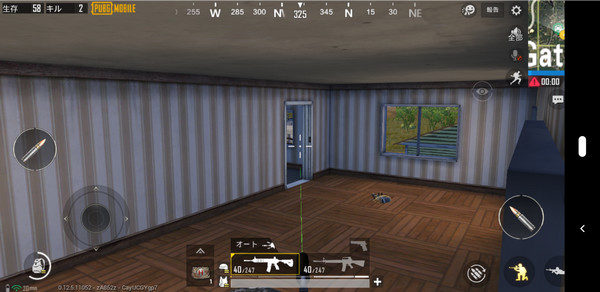
カクつくこと無く滑らかなスクロールで、ノーストレスで操作をすることができましたよ。
ハイエンドモデルと比べると、そこまで感動級の操作性ではありませんが、ミドルレンジモデルでこの操作性はかなり優秀だと感じました。
AntutuのスコアをGooglePixel3と比較
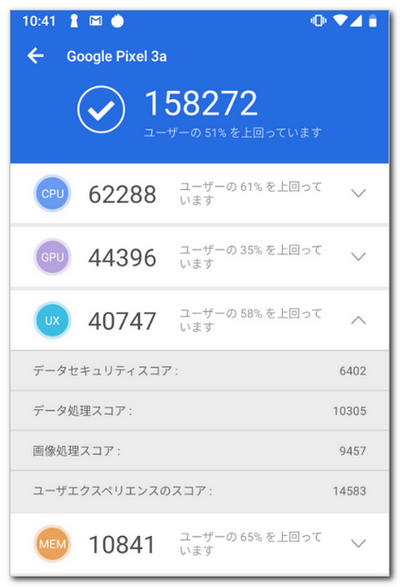
| Google Pixel 3a | |
| 総合スコア | 158272 |
| CPU | 62288 |
| GPU | 44396 |
| UX | 40747 |
| MEM | 10841 |
搭載CPUは上位モデルのPixel 3よりもスペックダウンしていますが、Pixel 3mp性能が気になったので、「Antutu」をインストールして実際に計測をしてみました。
気になるスコアは158,272と、15万超えのスコアはミドルレンジとしては優秀なスコアだと思います。
ちなみに、ハイエンドモデルのPixel 3とのスコア比較はこんな感じ。
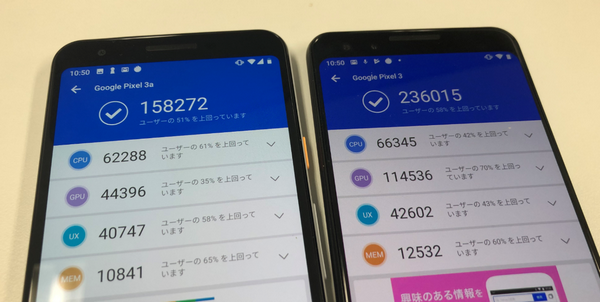
| Google Pixel 3a | Google Pixel 3 | |
| 総合スコア | 158272 | 236015 |
| CPU | 62288 | 66345 |
| GPU | 44396 | 114536 |
| UX | 40747 | 42602 |
| MEM | 10841 | 12532 |
ミドルスペックのPixel 3aでも高画質にこだわらなければ3Dゲームも動きますし、通常のWEBブラウジングや動画鑑賞であれば全く問題ありません。
Pixel 3aのスペックでは物足りず、できる限りの高性能スマホが必要な方はハイエンドモデルのPixel 3 を選べば良いでしょう。
大音量で動画の閲覧も問題なし
実際にPixel3aで3時間ほどYouTube動画や映画を見ましたが、挙動が不安定になったり再生が停止することは一度もありませんでした。
画面がキレイですし、音も良いので臨場感のある映像を楽しむことができました。
3Dゲームはグラフィック設定次第で快適に
3Dゲームの操作性をレビューしたかったので、PUBGモバイルをダウンロードしてプレイしてみました。
グラフィック設定は「HD」と「高」を選択しています。(最高設定の「HDR」「ウルトラHD」は選択不可)

ディスプレイサイズも大きいので移動やエイムがかなり楽。
カクカクすることもなく快適にプレイができましたよ。
あと、本体の重量が軽いので長時間プレイしていても手が疲れにくかったのは良かったです。
GooglePixel 3aの使い心地を独自評価

ここでは、私が実際にGooglePixel3aを使って感じた「正直な感想」をシェアしていこうと思います。
あくまでも独自評価となりますので、これから購入をする方は参考程度にご確認下さい。
バッテリー持ちは標準レベル
Pixel3aのバッテリー容量は「3,000mAh」と、大きすぎず小さすぎない標準の大きさ。
ヘビーユーザでなければ、1日1回の充電で不便なく使用できると思います。
ちなみに私が電池残量100%の状態で使い続けた減りはこんな感じでした。
| Pixel 3aでやったこと | 電池残量の推移 |
| フル充電状態から24時間放置 | 100% ⇒ 72% |
| wi-fi環境で映画2時間視聴 | 72% ⇒ 58% |
| 最高設定でPUGBモバイル(3Dゲーム)3時間 | 58%⇒36% |
| 友人とLINEで通話1時間 | 36% ⇒29% |
また、Pixel3aには使用頻度が引くいアプリの電池使用を制限できる「自動調整バッテリー」というAI機能があるので、賢く電池を節約してくれます。
ただ、体感的には特筆するほど電池持ちが良いとは感じませんでした。
ただ、ゲームや動画などを頻繁に見る方や、Wi-Fiを使わない4G回線の環境にいることが多い方は、安心のためにモバイルバッテリーを予備で持っていたほうが良いかもしれません。
ワイヤレス充電には残念ながら「非対応」

Pixel3では搭載されていた「ワイヤレス充電」ですが、Pixel3aでは残念ながらワイヤレス充電機能が外されてしまいました。
個人的にはUSBを直差しして充電をするので問題ありませんが、どうしてもワイヤレス充電じゃなきゃ嫌!という方は「Pixel3」を選ぶ必要があります。
端末の発熱はそこまで気にならなかった
スマホと切っても切れない関係にあるのが、端末の発熱ですね。
特にハイエンドモデルは発熱問題が深刻的で、各メーカーではいかに排熱をするか?に頭を悩ませているようです。
Pixel3aはと言うと、3時間ほど連続でYouTubeを閲覧しましたが、ほんのりと暖かくなる程度。

念の為、複数のブラザを立ち上げたり、充電をしながらゲームをしたりと色々やってみましたが、それでも手に持てないくらい発熱することはありませんでした。
反応速度は可もなく不可もなく
Pixel 3aを使いスマホでできる操作をひと通り行ってみましたが、特筆すべき悪い点は見つかりませんでした。
かと言って、iPhoneのように画面が指に吸い付くようなヌルヌル感の感動もなく、良い意味で「普通」の反応速度でした。
ステレオスピーカーなのでで音量・音質ともに○
Pixel3aのスピーカーは「ステレオスピーカー」を搭載し、音質・音量とも特に問題なし。
自分の部屋で最大音量にすると耳を塞いでしまうレベルです。
目覚ましアラームにスマホを使っている方も、この音量であれば安心して朝までぐっすりと眠れると思いますよ。
本体のストレージ容量は64GBと少なくてちょっと心配
Pixel3aのストレージ容量は64GBと少なめ。
写真や動画を多く保存する人は、あっという間に本体のメモリーがいっぱいになってしまうと思います。

しかもGooglePixelは「3a」「3」ともにSDカードも使えないので、外部メモリに頼るわけには行きません。
外部の保存領域として使えるのは「Googleドライブ」などの外部ストレージ(クラウド)に依存する形となります。
ただ、オフライン時には使えなかったりするので、新幹線や飛行機で移動中などは用途に応じて予め本体にデータを移動しておく手間が出てしまいます。
SD対応はした方が良かったのでは?

本体のストレージ容量ですが、Pixel 3は「64GB」と「128GB」の2パターンあるのに対し、Pixel 3aは「64GB」しか選択肢がありません。
しかもSDカードも無いのであれば、写真や動画の保存は必然的にクラウドを使う形になります。
Googleのスマホなので「Google Drive」や「Googleフォト」のサービスを使っておくれ。というGoogleのメッセージなのかもしれません。
最新のGoogleサービスが使えるのは嬉しい
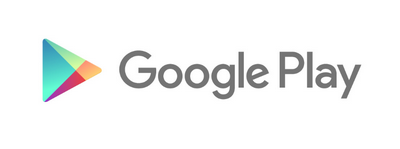
Google Pixelを使うメリットの一つとして、非ユーザーよりも早くGoogleの新機能を体感できるという点があります。
簡単に言えばGoogleのサンプリング調査に協力する形となるのですが、一般リリース前のGoogle MAPなどを自分のスマホで使えるのは嬉しいですね。
ARナビゲーションもいち早く使える
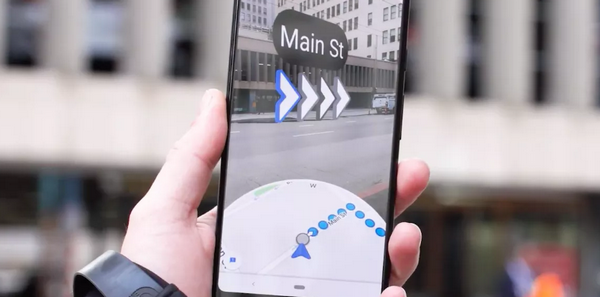
Google MAPの新機能として代表的なのが「ARナビゲーション」という新機能。
これはカメラを通してディスプレイに表示された、実際の街の風景の上に目的地までの経路を矢印などでナビしてくれるもの。
GooglePixel 3aの「便利」と思った機能

ここまではGooglePixelの代表的な機能を紹介してきましたが、その他にも個人的に「これは便利」「この機能はどうなの?」と思った機能がありましたので、その点も紹介していきますね。
本体をギュッと握る「スクイーズ」はかなり使える
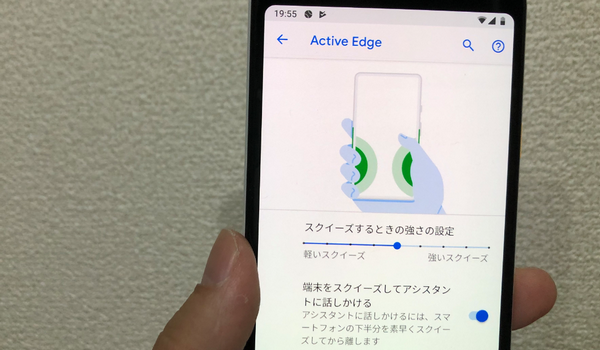
通常はスマホに向かって「OK Google!」と話しかけると起動するGoogleアシスタントですが、Pixel3aは端末の両端を「ギュッ」と握るだけで起動するようになりました。
もちろん通常に話しかけても起動しますが、電車の中や会議中など、「OK Google!」と言えない状況ではかなり重宝する新機能です。
ケーブル1本でデータ移行が簡単
付属品として付いてくる「クイックスイッチアダプター」を使えば、ケーブル一本で旧端末から新端末へ超簡単にデータの移行ができます。

私も実際に古い端末からデータの移動をしたのですが、驚くほど簡単にデータの移行が完了しました。

「写真」「電話帳」「アプリ」はもちろん、ログイン情報などもすべてコピーされるので、機種変更をしたのが嘘のようにその日から普通に使えますよ。
おサイフケータイ対応はもはや標準搭載

電子マネーの普及で以前よりも使用頻度が多くなった「おサイフケータイ」ですが、Pixel3a、Pixel3の両方に対応をしています。
コンビニでの支払いや、自動改札などでこれから更にお世話になる機会が増えそうなので、標準で搭載しているのはありがたいですね。
まとめ GooglePixel 3aと無印3はどちらを買うべき?
このページではGoogle Pixel 3aのレビューを中心に、無印のPixel 3と比較をしてきました。
最後に「Pixel 3a」と「Pixel 3」のどちらを買うべきか?と悩んでいる方へ、見極めるべきポイントをご紹介します。
まず、2機種が共通している部分としては、
- ディスプレイサイズは約5.5インチ
- 有機ELディスプレイがキレイで見やすい
- 本体の重さは150g以下と超軽量
- 電池パック容量は3,000mAh程度
- メインカメラは1,220万画素、サブカメラは800万画素
- SDカードは使えない
- ワンセグ/フルセグも使えない
それでは2機種で異なる部分と、それぞれの機種で「オススメな人」を紹介していきますね。
- 最新のGoogle Pixelモデルを使いたい
- 価格が安いスマホを探している
- 写真を撮る機会が多い
- 高スペックのスマホは必要ない
- 防水機能は絶対に付いていた方が良い
- ワイヤレス充電は絶対に必要
- 本体ストレージが64GBでは物足りない
- ハイレゾスピーカーで音楽が聞きたい
- スマホで3Dゲームをすることが多い
ミドルスペックのPixel 3aと比べ、ハイエンドモデルのPixel 3の方ができる機能としては上となります。
しかし、当然ですがハイエンドモデルの「Pixel 3」の方が端末価格は倍以上も高く、どちらを選ぶかはスマホで何をしたいか?によって変わってきます。
カメラの性能や電池パックの容量はほぼ同じですが、CPU性能が大きく異なるのでスマホでメモリを使う作業を多くする方は、ハイエンドモデルの「Pixel 3」を選んでおけば間違いないでしょう。
auオンラインショップって何??
auオンラインショップは、ネット上にあるauショップ。
auが運営している公式サイトなので安心ですし、auショップと同様に「機種変更」「新規契約」「他社からの乗り換え(MNP)」「各種手続き」がネット上で簡単に行なえます。
auオンラインショップの最大のメリットは、頭金が0円なのでショップよりも安く機種変更ができること。
頭金の額は機種や店舗によって異なりますが、auショップで手続きをするよりも約3,300円~11,000円くらい安くなることも。
auオンラインショップのメリット・端末購入時の頭金が0円
・24時間365日機種変更の手続きができる
・ショップに行く必要が無い
・チャットサポートが受けられる
・2,750円以上の購入で送料無料
※auは2,750円以上の場合KDDIが送料負担
・「自宅」「auショップ」から受け取り先を選べるauオンラインショップのデメリット・端末到着まで2日ほどかかる
・実機を直接触って確認ができないまた、オンラインショップで注文した端末は「自宅」「auショップ」のどちらでも受け取りが可能です。
受取先を「自宅」にすれば、混雑しているauショップで2時間とか3時間とか待たされる必要はありません。
auショップまで行く時間、順番待ちの時間、交通費、手間を考えると、オンラインショップは15分で手続きが完了するので圧倒的に時間の節約にもなりますよ!
オンラインショップは時間の面でもお金の面でも、auショップに行くよりもメリットが多すぎるので、これからはどの携帯会社でもオンラインショップでの手続きが主流となります。